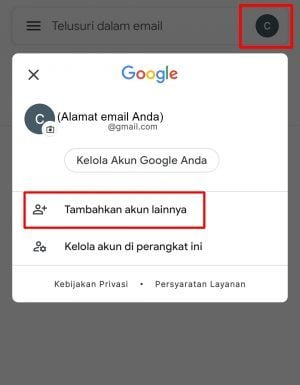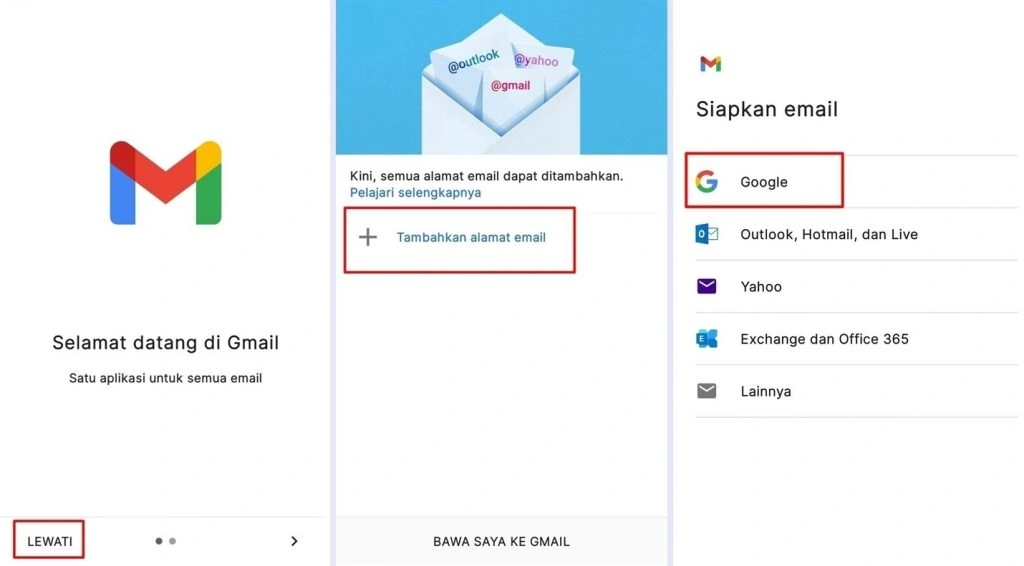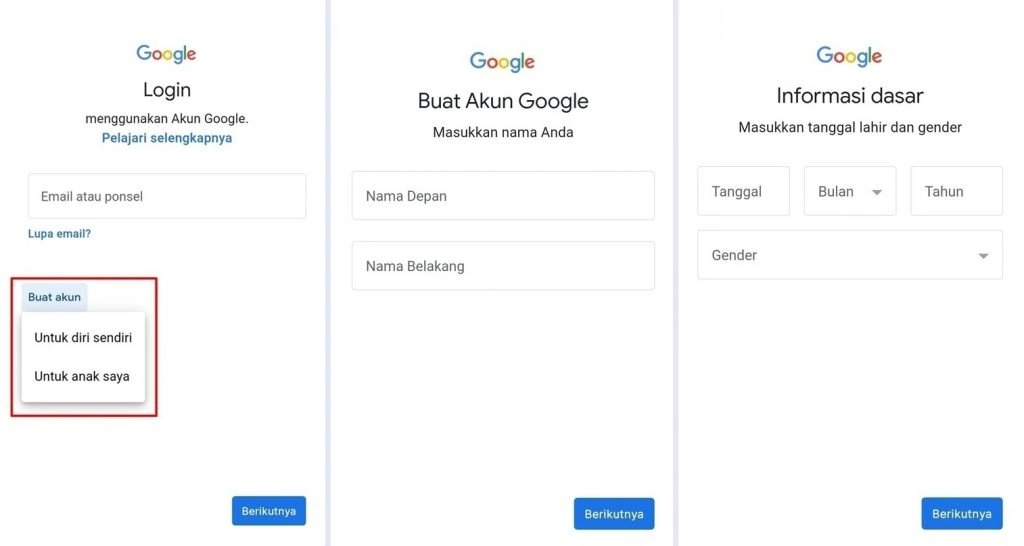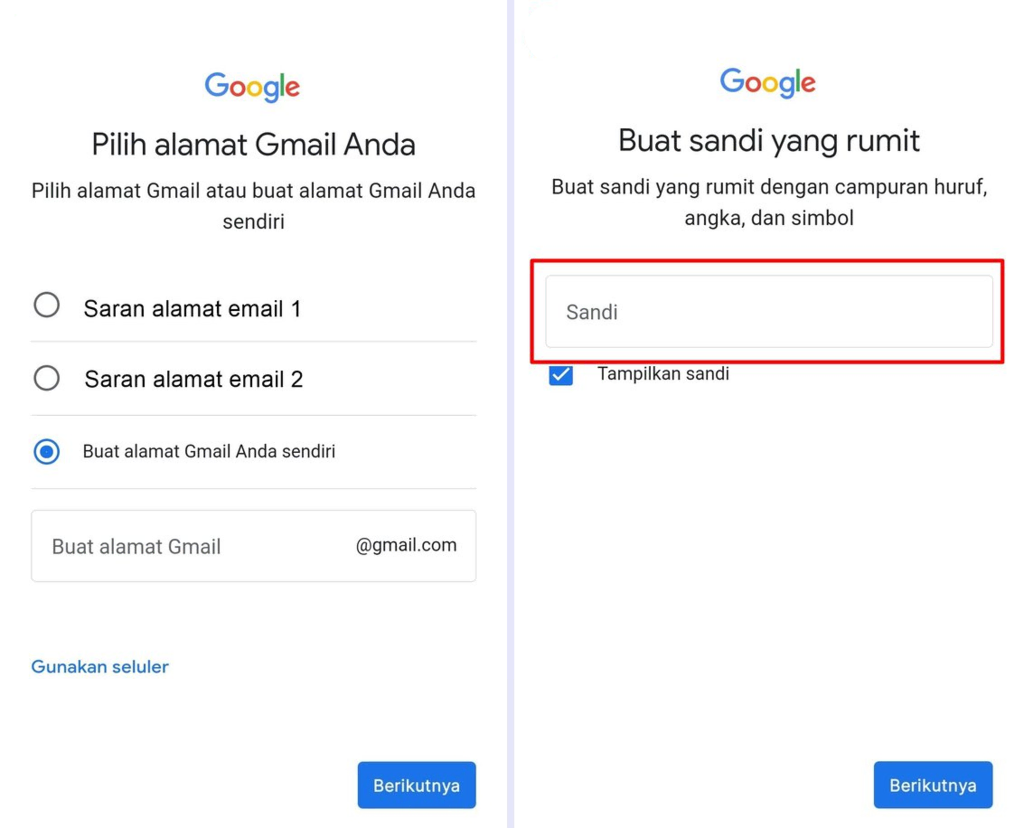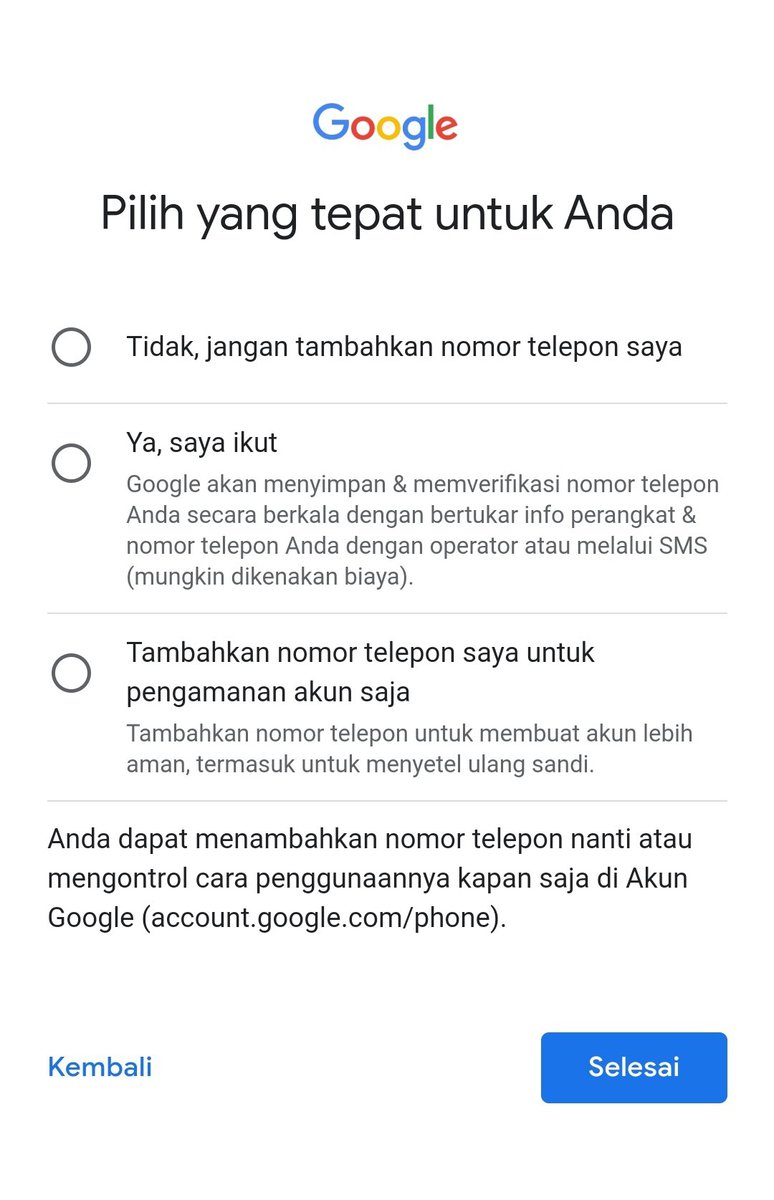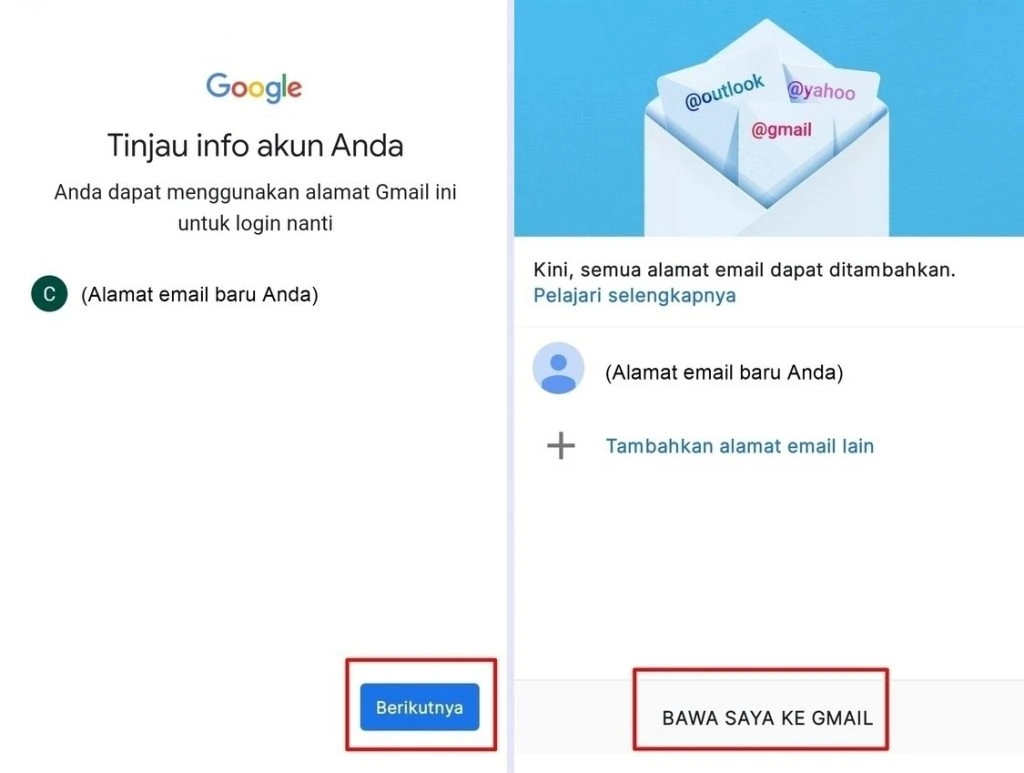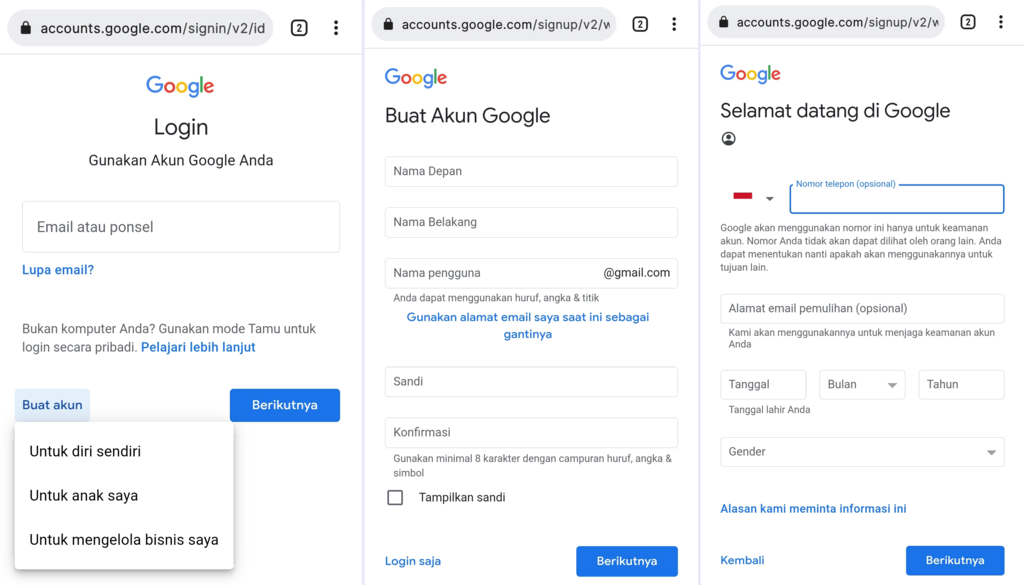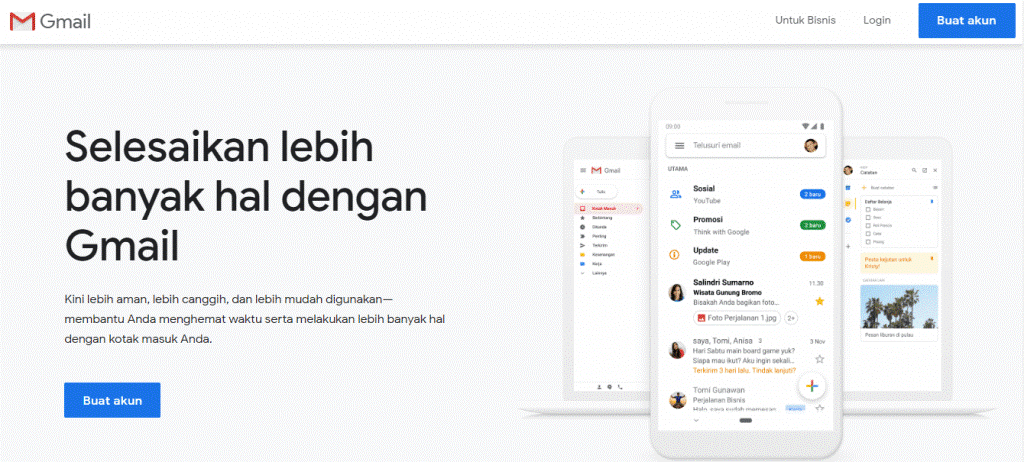Kelebihan dan Kekurangan dari client server dan peer to peer
Posted by roelangga on October 7, 2008
Jaringan : jaringan (network) adalah kumpulan dua atau lebih sistem komputer yang terhubung. Terdapat banyak jenis jaringan komputer:
a. local-area network (LAN): komputer yang terhubung berada pada tempat yang berdekatan secara gografis (misalkan satu gedung).
b. Metropolitan Area Network (MAN)
a. local-area network (LAN): komputer yang terhubung berada pada tempat yang berdekatan secara gografis (misalkan satu gedung).
b. Metropolitan Area Network (MAN)
Metropolitan Area Network (MAN), pada dasarnya merupakan versi LAN yang berukuran lebih besar dan biasanya menggunakan teknologi yang sama dengan LAN. MAN dapat mencakup kantor-kantor perusahaan yang letaknya berdekatan atau juga sebuah kota dan dapat dimanfaatkan untuk keperluan pribadi (swasta) atau umum. MAN mampu menunjang data dan suara, bahkan dapat berhubungan dengan jaringan televisi kabel.
c. Wide Area Network (WAN)
Wide Area Network (WAN), jangkauannya mencakup daerah geografis yang luas, seringkali mencakup sebuah negara bahkan benua. WAN terdiri dari kumpulan mesin mesin yang bertujuan untuk menjalankan program-program (aplikasi) pemakai.
d. Internet
Sebenarnya terdapat banyak jaringan didunia ini, seringkali menggunakan perangkat keras dan perangkat lunak yang berbeda-beda . Orang yang terhubung ke jaringan sering berharap untuk bisa berkomunikasi dengan orang lain yang terhubung ke jaringan lainnya. Keinginan seperti ini memerlukan hubungan antar jaringan yang seringkali tidak kampatibel dan berbeda. Biasanya untuk melakukan hal ini diperlukan sebuah mesin yang disebut gateway guna melakukan hubungan dan melaksanakan terjemahan yang diperlukan, baik perangkat keras maupun perangkat lunaknya. Kumpulan jaringan yang terinterkoneksi inilah yang disebut dengan internet.
e. Jaringan Tanpa Kabel
Jaringan tanpa kabel merupakan suatu solusi terhadap komukasi yang tidak bisa dilakukan dengan jaringan yang menggunakan kabel. Misalnya orang yang ingin mendapat informasi atau melakukan komunikasi walaupun sedang berada diatas mobil atau pesawat terbang, maka mutlak jaringan tanpa kabel diperlukan karena koneksi kabel tidaklah mungkin dibuat di dalam mobil atau pesawat. Saat ini jaringan tanpa kabel sudah marak digunakan dengan memanfaatkan jasa satelit dan mampu memberikan kecepatan akses yang lebih cepat dibandingkan dengan jaringan yang menggunakan kabel.yang berjauhan dan dihubungkan dengan line telepon atau gelombang radio.
selain itu, jaringan komputer dapat juga dikelompokan berdasar kriteria di bawah ini:
a. topologi: pengaturan keterhubungan antar sistem komputer. Terdapat bermacam-macam topologi seperti bus, star, dan ring.
b. protokol: protokol mendefinisikan sekelompok aturan dan sinyal yang digunakan oleh komputer pada jaringan untuk berkomunikasi. Protokol LAN yang paling populer adalah Ethernet. Protokol LAN lain yang banyak digunakan adalah IBM token-ring network.
c. arsitektur: jaringan dapat diklasifikasikan ke dalam arsitektur peer-to-peer atau client/server.
a. topologi: pengaturan keterhubungan antar sistem komputer. Terdapat bermacam-macam topologi seperti bus, star, dan ring.
b. protokol: protokol mendefinisikan sekelompok aturan dan sinyal yang digunakan oleh komputer pada jaringan untuk berkomunikasi. Protokol LAN yang paling populer adalah Ethernet. Protokol LAN lain yang banyak digunakan adalah IBM token-ring network.
c. arsitektur: jaringan dapat diklasifikasikan ke dalam arsitektur peer-to-peer atau client/server.
KELEBIHAN, KEURANGAN DARI CLIENT SERVER DAN PEER TO PEER
A.Jaringan client server
Dalam jaringan ini satu komputer berfungsi sebagai pusat pelayanan (server) dan komputer yang lain berfungsi meminta pelayanan ( client ). Sesuai dengan namanya, client server berarti adanya pembagian kerja pengelolaan data antara client dan server. Saat ini, sebagian besar jaringan menggunakan model client/server.
B.Jaringan Peer to Peer
Dalam jaringan ini tidak ada komputer yang berfungsi khusus, dan semua komputer dapat berfungsi sebagai client dan server dalam satu saat bersamaan. Pengguna masing-masing komputer bertanggung jawab terhadap administrasi resource komputer ( dengan membuat nama user, membuat share, menandai ijin mengakses share tersebut). Tiap-tiap user bertanggung jawab juga mengenal pembackupan data pada komputer. Sayangnya penempatan resource dapat menjadi sulit pada network peer to peer yang mempunyai lebih banyak komputer
Kelebihan peer to peer
|
Kelebihan client server
|
Pelaksanaan tidak terlalu mahal
|
Memberikan keamanan yang lebih baik
|
Tidak membutuhkan software server NOS ( Network Operating System )
|
Lebih mudah pengaturannya bila networknya besar karena administrasinya disentralkan
|
Tidak membutuhkan administrator network yang handal
|
Semua data dapat dibackup pada satu lokasi sentral
|
Kerugian
|
Kerugian
|
Tidak cocok untuk network skala besar, administrasi menjadi tidak terkontrol
|
Membutuhkan software NOS yang mahal contoh : NT atau server Windows 2000, XP,Novell, UNIX
|
Tiap user harus dilatih untuk menjalankan tugas administrative
|
Membutuhkan hardware yang lebih tinggi dan mahal untuk mesin server
|
Keamanan kurang
|
Membutuhkan administrator yang profesional
|
Semua mesin yang sharing resource tidak mempengaruhi performa
|
Mempunyai satu titik lemah jika menggunakan satu server, data user menjadi tak ada jika server mati.
|